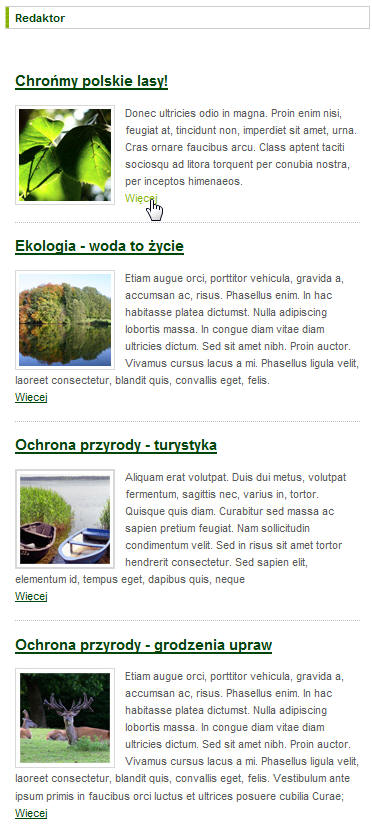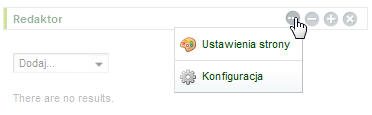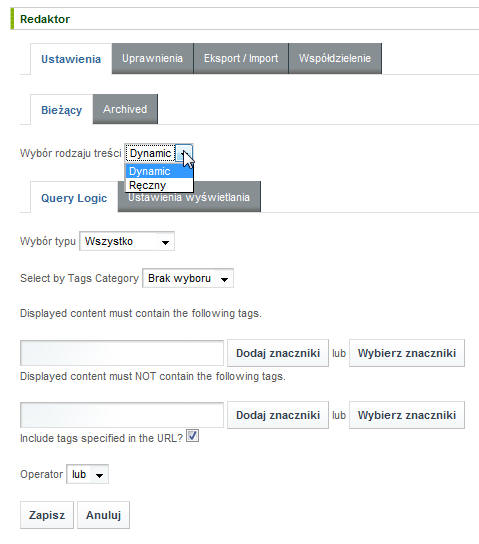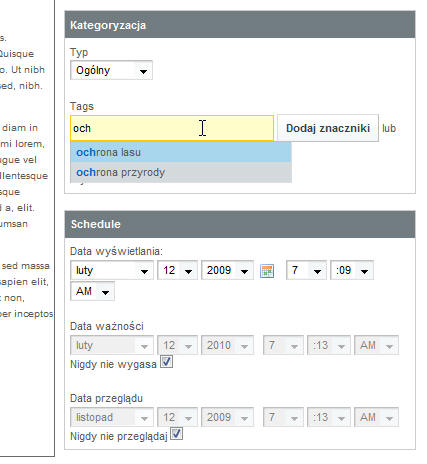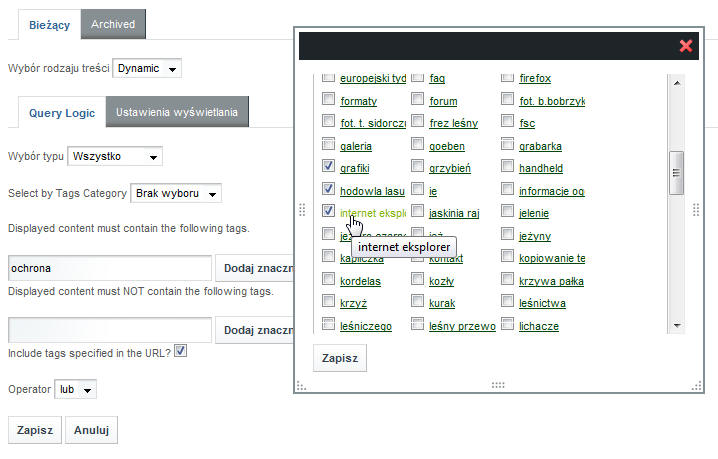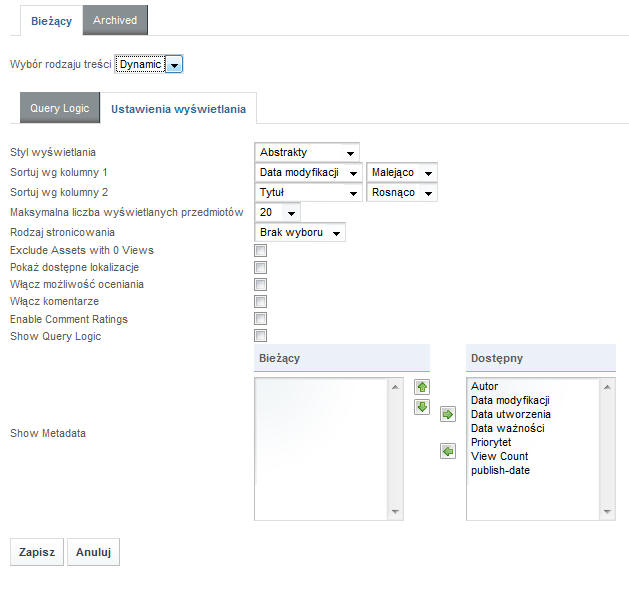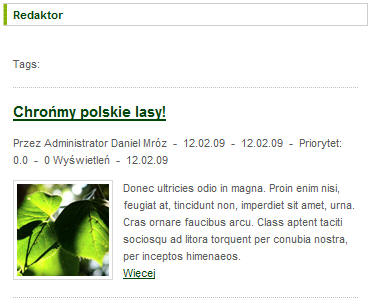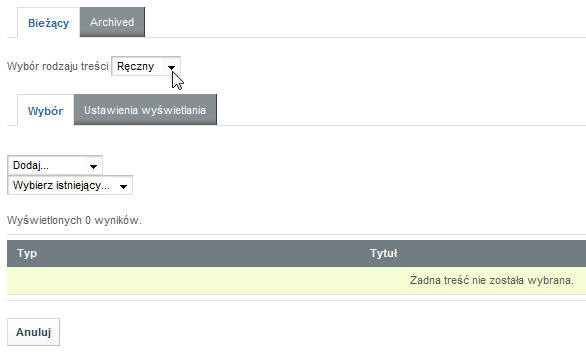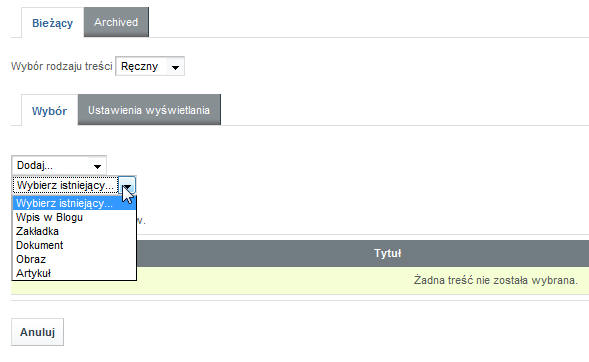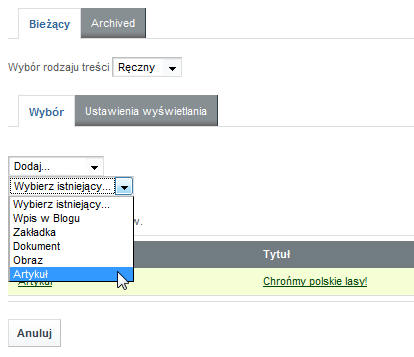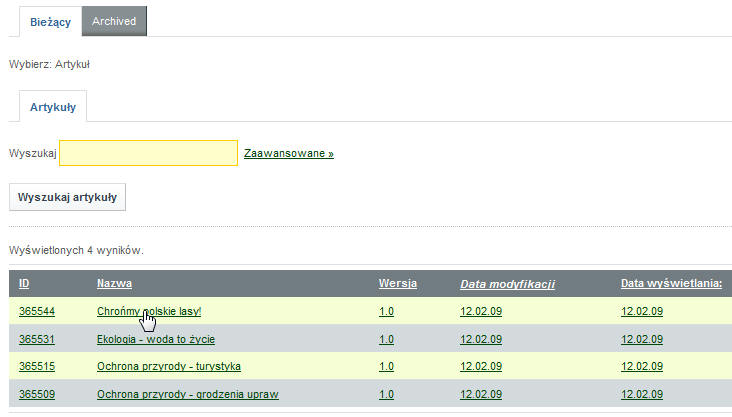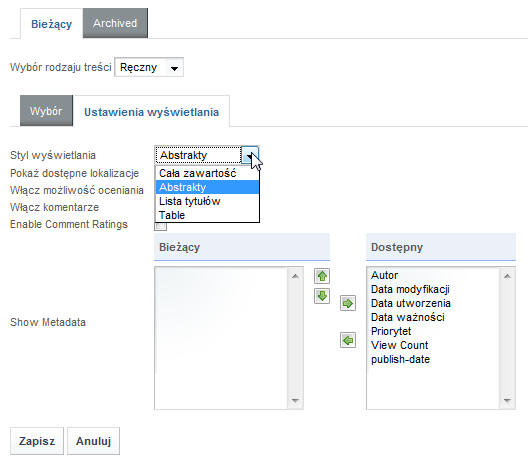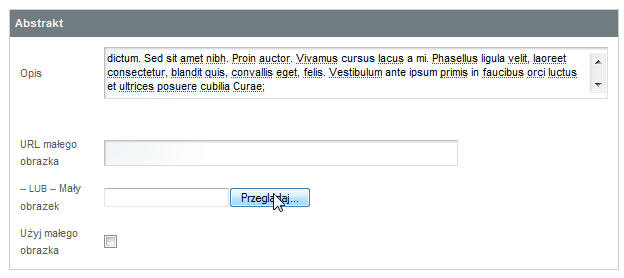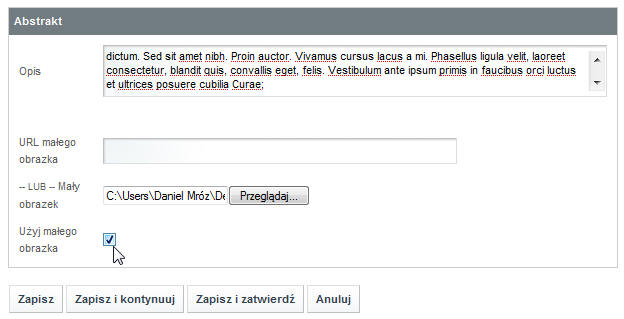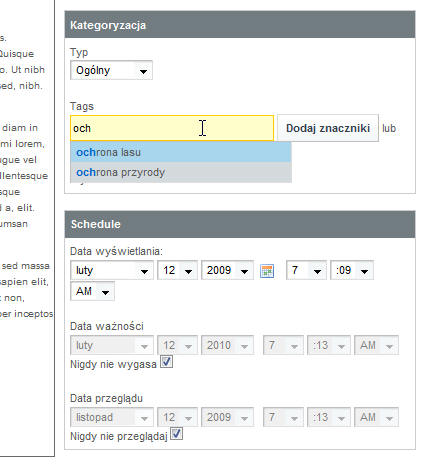Wyszukiwanie
Wyszukiwanie
 Co nowego w Tutorialach?
Co nowego w Tutorialach?
Tutorial - Portlet Aktualności
Toutorial dotyczy portletu Aktualnośći. W tym tutorialu dowiecie się jak:
- jak znaleźć portlet aktualności
- jak skonfigurować portlet do swoich potrzeb
- jak pisać artykuł aby był widoczny w aktualnościach
- jak osadzić portlet na swojej stronie
Przykład gotowych aktualności:
Do dzieła 
Jak znaleźć portlet aktualności
Portlet umieszczony jest w "Dodaj zawartość" grupie CMS > Redaktor oraz w grupie Nowości > Aktualności. Działa tak samo i w zależności od konfiguracji jest dedykowany dla Redaktora lub do wyświetlania aktualności.
Jak skonfigurować portlet do swoich potrzeb - aktualności
Po umieszczeniu portletu na stronie (drag&drop z "dodaj zawartość") wchodzimy w konfigurację:
Domyśle ustawienie portletu jest na dynamiczny wybór treści. Co to oznacza? Portlet aktualności będzie dynamicznie (sam) się aktualizował np. po dodaniu przez Was nowego artykułu w dzienniku, lub artykułu który oznaczycie tagami (znacznikami) z danym hasłem. Szczegóły poniżej:
Ręczny wybór treści mówi sam za siebie - to wy decydujecie co ma być wyświetlane na sztywno.
Mamy kilka możliwości odfiltrowania treści w naszych aktualnościach. Można to wykonań przez Kategorie (na razie nie mamy ustalonych kategorii w momencie gdy będą ustalone będą dostępne), tagami (znacznikami) - bardzo polecam, oraz przez zawartość odpowiednich słów w URL (linku) - raczej dla zaawansowanych. Operator LUB i I powoduje że wartości w tagach i url są albo wymagane koniecznie oba lub tylko jedno z nich.
Co daje nam możliwość filtrowania róznych treści? Pozwala nam to na zrobienie kilku rodzaji aktualności np. z działu ochrona lasu, ochrona p-poż, turystyka, edukacja itp.. Aby to zrobić należy najpierw w artykule który tworzymy lub stworzyliśmy wstawić odpowiedni TAG:
Portal nam sam podpowiada jeżeli już taki tag jest stworzony dopisuje jego końcówkę.
Wracamy do portletu aktualności. W polu "Wyświetlaj z odpowiednimi znacznikami" wpisujemy jakie artykuły (z jami tagami) mają się wyświetlać:
Można by było już zapisać i gotowe jednak mozemy jeszcze zdecydować o "Ustawieniach wyświetlania". Klikamy w tą zakładkę i widzimy:
Tutaj jest całkiem spore pole do popisu. Możemy zdecydować czy zawartość ma być wyświetlana po abstrakcie (abstrakt znajduje się pod treścią artukułu w edycji artykułu). Można również wyświetlać:
- całą treść artykułu
- same tytuły
- zestawienie wielu danych w tabeli
Następnie możemy sortować nasze aktualności po: dacie modyfikacji,tytule, dacie utworzenia, dacie publikacji, priorytecie, ilości czytania - bardzo przydatne gdy chcecie stworzyć aktualność pn.: "Najczęsciej czytane". Oczywiście wszystkie te wartości mogą być malejące lub rosnące.
Następnie można zdecydować o maksymalnej liczbie wyświetlanych aktualności. Wyłączyć aktualności wogóle nie oglądane. Jeżeli mamy wersję językową (lokalizacja) można zaznaczyć ten element, wtedy koło tytułu aktualności pojawi się flagi języków w których dana aktualność jest stworzona. Możliwość oceniania i komentowania dostępna jest tylko dla użytkowników zalogowanych, Tak samo jest z możliwością oceniania komentarzy. Pokazywanie rodzaju zapytań spowoduje wyświetlanie tagów nad całą listą aktualności. Następnie jest możliwość zadecydowania które dane będą widoczne, przesuwamy z dostępnych do bieżących i gotowe. W przypadku zaznaczenia wszystkiego + pokazywanie tagów aktualność może wyglądać tak:
Teraz czas na tryb ręczny. Po wybraniu ręcznego wyboru aktualności widzimy:
Pierwsze nasze kroki kirujemy do listy "Wybierz istniejący":
Możemy zdecydować w czym będziemy wybierać. Może to być np. Artykuł:
Pojawi nam się repozytorium artykułów (dziennik) wybieramy artykuł który nas intersuje. Operacje powtarzamy tak samo aż wybierzemy wszystko co chcemy:
Możemy zapisać. Jeżeli chcemy możemy teraz wejść w ustawienia wyświetlania dla trybu ręcznego:
Działanie jest takie samo jak dla trybu dynamicznego.
Po ustawieniu wszystkich elementów wybieramy zapisz.
Wszystko byłoby ok, ale aby aktualności wyświetlały się ładnie i poprawnie musimy przygotować odpowiednio artykuł a więc:
Jak pisać artykuł aby był widoczny w aktualnościach
Artykuł tworzymy np w dzienniku "Dodaj artykuł" Wpisujemy jego tytuł - będzie to tytuł wyświetlany w Aktualnościach. Następnie piszemy treści, wstawiamy zdjęcia itp. elementy. Pod polem treść znajduje się pole Abstrakt. Tam wpisujemy to co będzie wyświetlane w aktualności jako skrót:
Następnie jeżeli chcemy aby było miniaturka zdjęcia koło tekstu podajemy URL małego obrazka np. z repozytorium dokumentów. Możemy też dodać z "ręki" miniaturkę polecam robić miniaturki o szerokości 50px, 75px, 100px nie większe.
Aby miniaturka się wyświetlała kilkamy Użyj małego obrazka.
Abstrakt o zdjęcie mamy gotowe. Pozostało jeszcze dodać odpowiednie tagi. Miejsce do wpisywania tagów znajdziecie po prawej stronie artykułu:
Zapisujemy i zatwierdzamy jeżeli artykuł piszemy od podstaw. Jeżeli nie to tylko zapisujemy i gotowe.
Oto efekt końcowy:
Artykuł jest wyświetlany w portlecie aktualności (redaktor) - pamiętajcie możecie zmienić nazwę tego portletu na np. Aktualności z leśnej turystyki. Dlaczego w tym miejscu? Ponieważ jeden artykuł może być wstawiony w wielu miejscach - Portal nie wiedziałby w którym miejscu wyświetlać aktualność. A tak mamy sprawę jasną. Zawsze można na dole artykułu wstawić link do działu.
Pamiętajcie że to Wy decydujecie jak duża jest aktualność np.: mała miniaturka, i krótki abstrakt = mała aktualność którą można wstawić w prawej lub lewej wąskiej kolumnie.
Jak osadzić portlet na swojej stronie
Portlet wybieramy z Dodaj zawartość z grupy CMS>Redaktor lub Nowości>Aktualności. Nie ma to znaczenia. Można wstawiać na jednej stronie (podstronie) wiele aktualności. Bardzo przydatne przy dzieleniu aktualności tematycznie.
Miłego użytkownia: Daniel